


Spotify è uno dei servizi di streaming musicale più popolari attualmente disponibili. Ha entrambi versioni gratuite e premium consentendo agli utenti di godere di più funzionalità su quest'ultimo. È possibile eseguire lo streaming di decine di milioni di brani, album e podcast Spotify.
Ma qual è il normale Spotify bitrate e come lo modifichi? Per gli ascoltatori di musica occasionali, questo non sarebbe un problema. Tuttavia, gli appassionati di musica vorrebbero regolare il bitrate o le impostazioni audio per avere un'esperienza più piacevole durante l'ascolto Spotify.
In questa guida, ti insegneremo Spotify bitrate e impostazioni audio. Inizieremo con una spiegazione di cosa sia il bitrate. Quindi, continueremo a darti i passaggi su come modificare il bitrate durante l'ascolto Spotify. Infine, concluderemo con una discussione su come ottenere Spotify musica per lavorare offline. Iniziamo.
Guida ai contenutiParte 1. Che cos'è il bitrate?Parte 2. Come regolare Spotify Bitrate tramite l'app desktop Parte 3. Come modificare Spotify Bitrate tramite le app mobiliParte 4. Bonus: come ascoltare Spotify Musica offline
Potresti aver già sentito parlare della parola "bitrate". Alcune persone hanno una panoramica del significato del termine. Tuttavia, ai fini di questo articolo, spiegheremo cos'è il bitrate. In questo modo lo conoscerai meglio.
Il bitrate è la quantità di dati, misurata nel numero di bit, che viene elaborata in un determinato periodo di tempo. Quando si tratta di file audio, il bitrate viene generalmente misurato in kbps. Ecco perché vedrai alcune cose come 120 kbps e 360 kbps.
La suddetta unità di misura indica i kilobit al secondo. Se dici che la musica è accesa Spotify è a 360 kbps, ciò significa che vengono memorizzati 360 kilobit di dati al secondo di una particolare canzone.
Ovviamente, maggiore è il bitrate di un particolare file audio, maggiore sarà lo spazio di archiviazione che occuperà. In caso di Spotify, maggiore è il bitrate utilizzato, maggiore è la quantità di dati consumati.
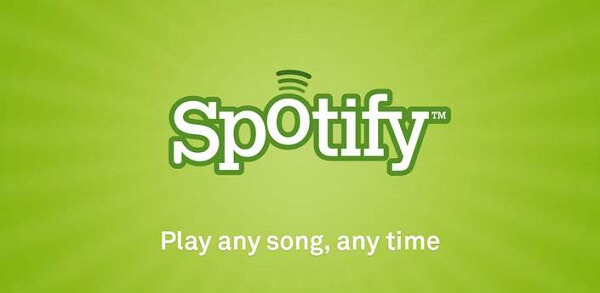
Spotify ti offre una varietà di bitrate tra cui scegliere. Il Spotify il bitrate può essere regolato per scegliere l'opzione che si adatta alle tue esigenze e preferenze. Secondo il servizio di streaming musicale, puoi aumentare la qualità del suono se vuoi goderti di più la musica. D'altra parte, puoi salvare i dati mobili abbassando la qualità.
Note: : È importante notare che le impostazioni audio non possono essere regolate se Spotify Connettere è effettivamente attivo. E le impostazioni audio variano a seconda dell'abbonamento e dei dispositivi che stai utilizzando. Di seguito è riportato un grafico che rappresenta il Spotify bitrate che non vediamo l'ora di sapere:
|
Spotify (Versione gratuita) |
Spotify (Versione Premium) |
|
|
Lettore Web sui browser |
Codifica audio avanzata 128 kbps |
Codifica audio avanzata 256 kbps |
|
Giocatori desktop e lettori di app mobili |
Automatico: in base alla velocità e alla stabilità della tua connessione Internet. |
Automatico: in base alla velocità e alla stabilità della tua connessione Internet. |
|
Basso *: circa 24 kbps |
Basso *: circa 24 kbps |
|
|
Normale: circa 96 kbps |
Normale: circa 96 kbps |
|
|
Alto: circa 160 kbps |
Alto: circa 160 kbps |
|
|
Molto alto: circa 320 kbps |
||
|
Legenda: *L'opzione per Bassa qualità non è disponibile nelle applicazioni desktop per Winbassi. |
||
Ora che abbiamo discusso Spotify bitrate, diamo un'occhiata a come possiamo regolarlo a seconda del dispositivo che stiamo utilizzando. In questo caso, stiamo andando per l'applicazione desktop. Ecco i passaggi su come farlo:
Innanzitutto, fai clic sulla freccia giù situata nell'angolo in alto a destra di Spotifyl'applicazione desktop di. Quindi, scegli Impostazioni.
Vai alla sezione denominata "Qualità musicale ". Ora, seleziona tra Automatico, Basso, Normale, Alto e Molto alto.
Ora puoi iniziare a riprodurre brani con la qualità audio desiderata. Usa la barra di ricerca o vai a La mia raccolta per trovare le canzoni che ami.
Visita la sezione Home dell'app mobile facendo clic su "Casa ". Quindi, fai clic sull'icona a forma di ingranaggio che è il pulsante per Impostazioni.
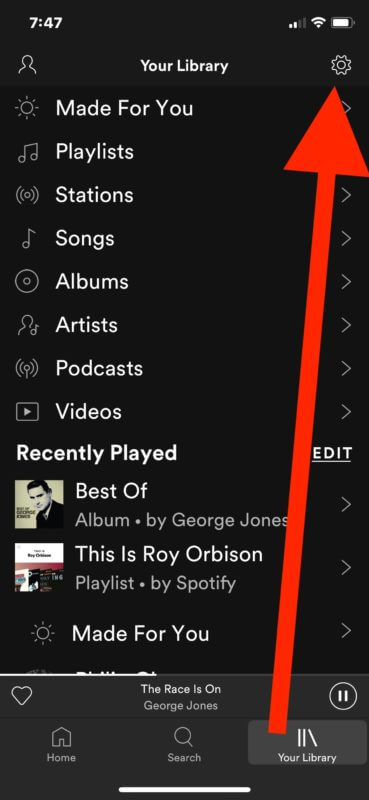
Vai alla sezione "Qualità della musica". Adesso, selezionare tra Automatico, Basso, Normale, Alto e Molto alto.
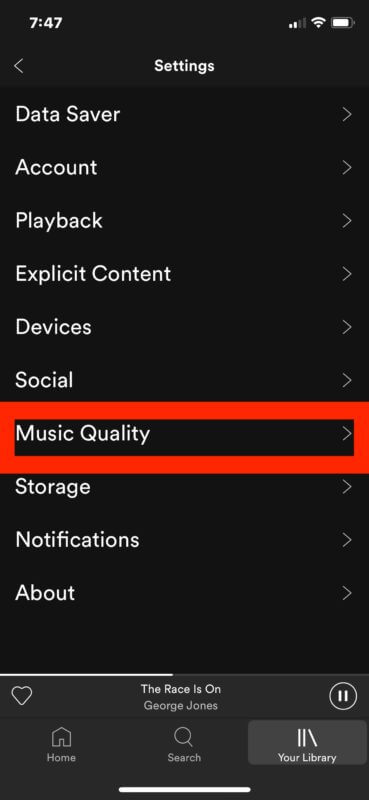
Ora puoi iniziare a riprodurre brani con la qualità audio desiderata. Usa la barra di ricerca o vai a La mia raccolta per trovare i brani che ami.
Note: : È importante ricordare che la regolazione della qualità della musica non è possibile tramite il web player. Pertanto, è necessario utilizzare un'app desktop o mobile per modificare la qualità dell'audio, soprattutto se è davvero necessario.
È possibile ascoltare Spotify musica offline senza pagare l'abbonamento. Con questo, non solo puoi ascoltare la musica senza una connessione Internet, ma puoi anche trasferirla su qualsiasi dispositivo tu voglia.
Questo è possibile tramite DumpMedia Spotify Music Converter. Ti consente di scaricare e convertire musica, album, playlist e qualsiasi traccia da Spotify.
Queste tracce possono essere convertito in una varietà di formati di output come MP3 che è il file di output consigliato. La qualità non viene compromessa, quindi puoi essere sicuro di ottenerla 100% tracce originali. Di seguito sono riportati i passaggi che è possibile seguire per scaricare e convertire Spotify brani:
Scarica, installa e apri il software sul tuo Windows PC o computer Mac. Quindi, trascina semplicemente i brani, gli album e le playlist (o qualsiasi traccia) che desideri scaricare verso l'interfaccia principale del programma.

Dopo questo, puoi scegli il formato di output delle tracce che desideri convertire. Il formato di output consigliato è MP3. Tuttavia, altri formati disponibili sono M4A, WAV, FLAC, ecc.

Ora puoi iniziare a convertire le tue tracce in premendo il pulsante "Converti". Questo di solito viene fatto a velocità incredibili. Puoi attendere fino al completamento del processo di conversione. Anche la qualità originale viene preservata.

Per avvolgere tutto
Abbiamo dato una guida completa su Spotify bitrate e come regolarli attraverso vari dispositivi. Come puoi vedere, le opzioni sono disponibili quando si tratta di bitrate Spotify. Abbiamo automatico, basso, medio, alto e molto alto. Ma se non vuoi pagare l'abbonamento, puoi sempre usarlo DumpMedia Spotify Music Converter per prendere i binari dalla piattaforma.
Quindi, quale bitrate usi durante lo streaming e il download Spotify brani? Hai trovato utile il nostro articolo? Fateci sapere nella sezione commenti qui sotto.
